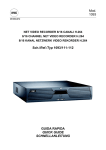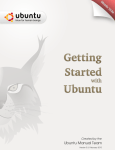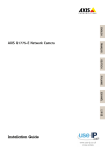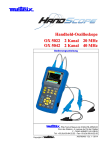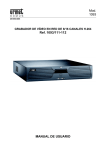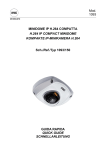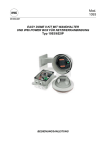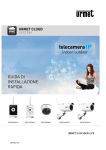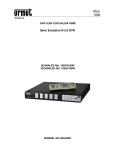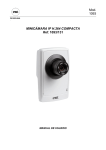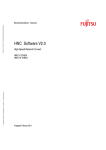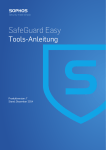Download Mod. 1093 Typ 1093/111-112 Bedienungsanleitung
Transcript
Mod. 1093 DS1093-065 8/16 KANAL NETZWERK VIDEO REKORDER H.264 Typ 1093/111-112 Bedienungsanleitung INHALTSVERZEICHNIS 1 Übersicht ................................................................................................................................................. 4 1.1 Produktbeschreibung ................................................................................................................... 4 1.1.1 1.2 1.2.1 1.3 3 4 Stromversorgung.................................................................................................................................. 6 Sicherheitshinweise.............................................................................................................................. 6 Vorsichtsmassnahmen bei der Installation ........................................................................................... 6 Reinigung des Geräts........................................................................................................................... 7 Festplatte (Hard disk) ........................................................................................................................... 7 Bildaufzeichnungen .............................................................................................................................. 7 Datenschutz und Copyright .................................................................................................................. 7 Aktualisierung der Software ................................................................................................................. 7 Aktualisierung der Firmware................................................................................................................. 7 Netzkonfiguration ................................................................................................................................. 7 Netzwerkverbindungen......................................................................................................................... 7 Beschreibung der Teile.......................................................................................................................... 8 2.1 Frontplatte .................................................................................................................................... 8 2.2 Geräterückseite............................................................................................................................ 9 Generelle Einstellungen ...................................................................................................................... 10 3.1 Einschalten ................................................................................................................................ 10 3.2 Ausschalten des Gerätes........................................................................................................... 10 Urmet Web Server ................................................................................................................................ 11 4.1 Einleitung ................................................................................................................................... 11 4.2 Benutzer Login und Logout........................................................................................................ 11 4.3 Live Vorschau ............................................................................................................................ 12 4.3.1 4.3.2 4.3.3 4.4 Auswahl Video aufteilung ................................................................................................................... 12 Start/Stopp Vorschau ......................................................................................................................... 13 Audio Kontrolle ................................................................................................................................... 13 Aufnahme und Einzelbilderfassung ........................................................................................... 14 4.4.1 4.4.2 4.5 4.6 4.7 4.8 4.9 Manuelle Aufnahme ........................................................................................................................... 14 Einzelbild Erfassung........................................................................................................................... 14 Gespräche.................................................................................................................................. 16 Einstellung Video Parameter ..................................................................................................... 16 PTZ Kontrolle ............................................................................................................................. 16 Wiedergabe................................................................................................................................ 17 Archiv Suche.............................................................................................................................. 17 4.9.1 4.9.2 4.10 4.11 4.12 4.13 Wiedergabe........................................................................................................................................ 17 Einzelbild Erfassung........................................................................................................................... 18 Log Suche .................................................................................................................................. 19 LoKale konfiguration .................................................................................................................. 20 Remote Konfiguration ................................................................................................................ 20 IP Kamera Konfiguration............................................................................................................ 21 4.13.1 4.13.2 5 Verpackungsinhalt................................................................................................................................ 6 Warnhinweise .............................................................................................................................. 6 1.3.1 1.3.2 1.3.3 1.3.4 1.3.5 1.3.6 1.3.7 1.3.8 1.3.9 1.3.10 1.3.11 2 Allgemeine Merkmale........................................................................................................................... 4 Öffnen der Verpackung................................................................................................................ 6 Schnelles Hinzufügen einer IP Kamera.............................................................................................. 21 Schnelles Hinzufügen einer IP Kamera.............................................................................................. 22 Urmet NVM PLUS Geräte Konfiguration ............................................................................................ 24 5.1 Bereichskonfiguration ................................................................................................................ 24 5.2 Gerät hinzufügen ....................................................................................................................... 25 5.3 Kanal Konfiguration.................................................................................................................... 28 DS1093-065 2 6 7 8 9 5.4 Kanalkonfiguration der NVR Serie............................................................................................. 29 Spezifikationen (PAL Format) ............................................................................................................. 31 Maximale Aufnahmezeit mit 500GB Festplatte.................................................................................. 33 7.1 Typ 1093/111-112..................................................................................................................... 33 Glossar .................................................................................................................................................. 39 Häufig gestellte Fragen........................................................................................................................ 40 DS1093-065 3 1 ÜBERSICHT Lieber Kunde, wir danken Ihnen für den Kauf dieses Produkts. Dieses Dokument beschreibt die Installation und den Gebrauch der URMET Domus Netzwerk Video Rekorder Modelle 1093/111-112. Bitte lesen Sie sich vor Inbetriebnahme des Geräts die vorliegende Gebrauchsanleitung durch. Sie beschreibt den sachgemäßen und sicheren Betrieb des Geräts. Heben Sie diese Gebrauchsanleitung sorgfältig und an einem leicht zugänglichen Ort auf, damit Sie sie bei Bedarf umgehend konsultieren zu können 1.1 PRODUKTBESCHREIBUNG Urmet Domus Produkte Typ 1093/111-112 der NVR Serie basieren auf IP Technologie. Der NVR ist ein Produkt der neusten Generation. Aufgebaut auf einer integrierten Plattform und unter Verwendung der neuesten und fortschrittlichsten H.264 Video-Kodierungs- und Dekodierungstechniken, enthält der NVR die perfekte Kombination absoluter Zuverlässigkeit und hoher Leistung. Die NVR verwenden Netzwerke im einheitlichen Modus und können gleichzeitiges Verwalten und Aufnehmen von IP Kameras und/oder IP Megapixel Kameras ausführen. 1.1.1 ALLGEMEINE MERKMALE • Kompression: ¾ ¾ ¾ ¾ ¾ NVR kann nur mit Netzwerkkameras oder dem Netzwerk Speed Dome verwendet werden. Dual Stream Kompression und bis zu QSXGA / QXGA / UXGA/1080p/720p Auflösung werden je IP Kamera unterstützt. Auflösung, Rahmen Rate, Bit Rate und Bildqualitätseinstellungen sind je individuelle Kamera programmierbar. Geplante und Ereignisaufnahmeparameter sind je individuelle Kamera programmierbar. Verschlüsselung für beide Audio/Video Gemischtstream und Videostream; Audio und Video Synchronisation Gemischtstream Verschlüsselung. • Festplatten Management: ¾ ¾ ¾ ¾ ¾ Unterstützt den Anschluss von bis zu 8 SATA Festplatten, mit bis zu 2TB Speicherkapazität pro Platte. (Dieses Gehäuse unterstützt die Installation von nur einer HDD, das weitere SATA Interface ist reserviert). Unterstützt die S.M.A.R.T. Technologie. Unterstützt HDD Bereitschaftsfunktion. Unterstützt die Verwaltung von Festplattengruppen. Dateisystem der Festplatte kompatibel zu Windows. Nutzt Pre-Allocating (Vor-Reservierung) FestplattenManagement und keine Diskfragmente. • Datensicherung: ¾ Unterstützt die Sicherung der Dateien auf externen USB Geräten. • Alarme & Ausnahmen: ¾ ¾ ¾ ¾ ¾ ¾ Einheitliches Management von Alarm in/out von NVR und IP Kameras. Einheitliches Management von Video Manipulationsalarmen, Bewegung und Video Verlustalarmen von NVR und IP Kameras. Konfigurierbare Scharfschaltzeiten von Alarm in/out. Unterstützt verschiedene Alarmtypen: Alarm für Videoverlust, Bewegungserkennung, Video Manipulation, Video Signal unnormal, Video in/out Format unstimmig, illegaler Zugriff, Netzwerk Abbruch, IP Konflikt, Festplattenfehler und Festplatte voll. Unterstützt verschiedene Alarmreaktionsarten wie zum Beispiel: Kameraaufzeichnung, setzen von Relaisausgängen, akustische Warnungen, Upload zum Center, etc. Unterstützt die automatische Wiederherstellung von Ausnahmen. DS1093-065 4 • Netzwerk: ¾ ¾ ¾ ¾ ¾ ¾ ¾ ¾ ¾ ¾ ¾ ¾ ¾ Unterstützt eine 10/100M selbst anpassende Netzwerkschnittstelle. Unterstützt TCP/IP Protokolle, PPPoE, DHCP, DNS, DDNS, NTP, und SADP, usw. Unterstützt Unicast und Multicast durch TCP, UDP, und RTP für Unicast. Unterstützt die Suche, Wiedergabe und Download von Videodateien und die Wiederaufnahme nach einem Programmstopp aus der Ferne. Unterstützt die Fernkonfiguration, sowie den Fern-Export bzw. -Import von Einstellungen. Unterstützt die Fernabfrage des Gerätestatus, des System Journals und den Alarmstatus. Unterstützt die Fernformatierung der Festplatte, das Fern-Upgrade, den Fern-Neustart und anderer Systemverwaltungsoperationen. Unterstützt verständliche RS-232 und RS-485 Übertragungen. Unterstützt das Versenden von Ereignisalarmen und Ausnahmen an einen fern verwalteten Rechner. Unterstützt die manuelle Fernaufzeichnung. Unterstützt die Videofernaufzeichnung im JPEG Format. Unterstützt die Fernsteuerung von PTZ-Kameras. Integrierter Web-Server. • Andere: ¾ Unterstützt die Bedienung des NVR via SW: Drei-Stufen Benutzerverwaltung, jeder Benutzer mit individueller Bedienungsberechtigung des NVR und der IP Kamera; Leistungsstarke Aufnahme und Suche nach Log Befehlen, Alarm und Ausnahmen; Import/Export von Gerätekonfigurationsdateien. ÚWICHTIGER HINWEIS (*)Wenden Sie sich an einen zuständigen Fachservice zur Erhöhung der Aufnahmekapazität der Geräte. DS1093-065 5 1.2 ÖFFNEN DER VERPACKUNG Überprüfen Sie die Verpackung und den Verpackungsinhalt auf erkennbare Schäden. Fehlen Teile oder weisen diese Beschädigungen auf, wenden Sie sich bitte umgehend an Ihren Fachhändler. In diesen Fällen nicht versuchen, das Gerät in Betrieb zu nehmen. Sollte das Gerät an den Lieferanten zurückgeschickt werden müssen, vergewissern Sie sich bitte, dass dies in der Originalverpackung erfolgt. 1.2.1 VERPACKUNGSINHALT ¾ NVR ¾ Anschlusskabel mit Schuko-Netzstecker ¾ SATA Kabel ¾ Halterungen zur Installation in einem Rack ¾ Befestigungsschrauben ¾ CD-ROM mit Software und Handbüchern ¾ Cross UTP Cat-5 Netzwerkkabel mit RJ45-Steckverbinder Ú WICHTIGER HINWEIS Die Zusammensetzung der in der Lieferung enthaltenen Zubehörteile kann ohne Vorankündigung geändert werden. 1.3 WARNHINWEISE 1.3.1 ¾ ¾ ¾ 1.3.2 ¾ ¾ ¾ ¾ ¾ 1.3.3 ¾ ¾ ¾ ¾ ¾ ¾ ¾ ¾ STROMVERSORGUNG Dieses Gerät darf ausschließlich mit dem im Lieferumfang enthaltenen Netzkabels betrieben werden. Überprüfen Sie den Netzspannungswert des Stromnetzes. Um das Netzkabel aus der Steckdose zu ziehen, Kabel am Stecker anfassen. Nicht am Kabel ziehen. Zum Ausschalten des Geräts muss der Netzstecker gezogen werden. Der Netzstecker darf auf keinen Fall gezogen werden, wenn der NVR aufzeichnet, sich im Wiedergabemodus oder im Konfigurationsmenü befindet. Um zu verhindern, dass die Festplatte irreparabel beschädigt wird, müssen die laufenden Aufzeichnungs- und Wiedergabevorgänge gestoppt werden, bevor die Stromversorgung zum Gerät unterbrochen wird. SICHERHEITSHINWEISE Vermeiden Sie es, das Gerät Regen oder Feuchtigkeit auszusetzen, um einer Brandgefahr und Stromschlägen vorzubeugen. Keine Fremdkörper oder Flüssigkeiten in das Geräteinnere gelangen lassen. Sollte dies dennoch geschehen, das Gerät vom Stromnetz trennen und von Fachpersonal kontrollieren lassen. Das Gerät darf auf keinen Fall geöffnet werden. Wenden Sie sich im Reparaturfall an einen ausgebildeten Fachmann oder kontaktieren Sie das autorisierte Kundendienstzentrum. Gerät nicht in Reichweite von Kindern aufstellen, da diese das Gerät versehentlich beschädigen könnten. Um Stromschläge und mechanische Beschädigungen zu vermeiden, Gerät nicht mit nassen Händen anfassen. Sollte das Gerät herunterfallen oder das Außengehäuse Beschädigungen aufweisen, Gerät außer Betrieb nehmen. Bei einer Weiterverwendung in diesem Zustand kann es zu Stromschlägen kommen. Wenden Sie sich in diesem Fall an Ihren Fachhändler oder einen autorisierten Installateur. VORSICHTSMASSNAHMEN BEI DER INSTALLATION Um einer Überhitzung des Geräts vorzubeugen, dieses so aufstellen, dass Luft durch die Lüftungsöffnungen im Gehäuse strömen kann. Stellen Sie bei Installation in einem Baugruppenträger sicher, dass mindestens 5 cm Freiraum vorliegen. Aus demselben Grund darf das Gerät nicht in der Nähe von Wärmequellen wie Heizkörpern oder Warmluftleitungen, an Orten mit direkter Sonneneinstrahlung oder in Räumen mit übermäßiger Staubbelastung, mechanischen Erschütterungen oder Stoßgefahr aufgestellt werden. Gerät nicht auf instabilen Oberflächen wie wacklige Tische oder schräge Tischflächen aufstellen. Andernfalls könnte das Gerät herunterfallen und dadurch Verletzungen verursachen oder mechanische Defekte davontragen. Gerät nicht an Orten aufstellen, wo es Feuchtigkeit oder Spritzwasser ausgesetzt sein könnte. Um einer möglichen Brandentwicklung, Stromschlägen oder mechanischen Defekten vorzubeugen, Gerät nicht mit Wasser abspritzen. Sollten Wasser oder andere Fremdkörper in das Gerät eindringen, Gerät außer Betrieb setzen, um eine mögliche Brandentwicklung oder Stromschläge zu vermeiden. Wenden Sie sich in diesem Fall an Ihren Fachhändler oder einen autorisierten Installateur. Stellen Sie auf dem Gerät keine schweren oder wärme erzeugenden Gegenstände ab, da diese das Gehäuse beschädigen oder die Innentemperatur erhöhen können, wodurch es zu Funktionsstörungen kommen kann. Gerät während des Betriebs nicht mit einem Tuch abdecken, um Verformungen des Außengehäuses und eine Überhitzung der innen liegenden Bauteile mit daraus folgender Brandgefahr, Gefahr von Stromschlägen oder mechanischen Defekten zu vermeiden. Keine Magneten oder magnetisierte Gegenstände in die Nähe des Geräts bringen, da dies Funktionsstörungen verursachen könnte. Gerät nicht in Umgebungen verwenden, in denen Rauch, Dampf, Feuchtigkeit, Staub oder starke Vibrationen vorhanden sind. DS1093-065 6 ¾ Gerät nicht unmittelbar nach dem Transport von einem kühlen an einen warmen Ort oder umgekehrt in Betrieb nehmen. Im Durchschnitt sind drei Stunden abzuwarten: dieser Zeitraum ist erforderlich, damit das Gerät sich an die neue Umgebung anpassen kann (Temperatur, Feuchtigkeit, etc.). 1.3.4 ¾ ¾ REINIGUNG DES GERÄTS Um Staub und Schmutz zu entfernen, Gerät mit einem trockenen Tuch abreiben. Sollte der Schmutz mit einem trockenen Tuch nicht zu entfernen sein, Gerät mit einem feuchten Lappen und Neutralreiniger abwischen. Um Verformungen, Beschädigungen oder Kratzer im Lack zu verhindern, keine flüchtigen Flüssigkeiten wie Benzin, Alkohol, Lösungsmittel etc. oder chemisch behandelte Tücher zur Reinigung des Geräts verwenden. ¾ 1.3.5 ¾ ¾ ¾ 1.3.6 ¾ ¾ ¾ 1.3.7 ¾ ¾ 1.3.8 ¾ 1.3.9 ¾ 1.3.10 ¾ ¾ ¾ 1.3.11 ¾ ¾ FESTPLATTE (HARD DISK) Die in diesem Gerät installierte Festplatte reagiert empfindlich auf Stöße, Temperaturschwankungen und Erschütterungen. Bei Nichtbeachtung dieser Hinweise kann es nicht nur zu Fehlfunktionen, sondern auch zum Verlust der gespeicherten Festplattendaten kommen. Im Reparaturfall sollten Sie alle wichtigen Daten abspeichern, bevor Sie das Gerät zum Kundendienst bringen. URMET Domus S.p.A. übernimmt keinerlei Haftung für den eventuellen Verlust gespeicherter Daten. Der Einbau einer zusätzlichen Festplatte darf ggf. nur durch einen qualifizierten Fachmann oder nach Rücksprache mit dem Kundendienst erfolgen. BILDAUFZEICHNUNGEN Dieses Gerät ist nicht als Einbruchsicherung konzipiert, sondern für das Aufzeichnen von Bildern. Im Falle eines Diebstahls kann URMET Domus S.p.A daher vom Geräteanwender nicht für daraus folgende Verluste oder Schäden haftbar gemacht werden. Führen Sie vor Inbetriebnahme des Geräts eine Probeaufzeichnung durch, um zu überprüfen, ob die Aufzeichnung fehlerfrei erfolgt. Beachten Sie, dass URMET Domus S.p.A bei Verlusten oder Schäden, die auf eine falsche Überwachungseinstellung, Fehlbedienung, unsachgemäßen Betrieb oder Fehlfunktion des Geräts zurückzuführen sind, nicht für den eventuellen Verlust gespeicherter Daten haftbar gemacht werden kann. Dieses Gerät enthält elektronische Präzisionsbauteile. Um eine fehlerfreie Bildaufzeichnung zu gewährleisten, Gerät während des Aufzeichnungsvorgangs keinen Schlägen oder Stößen aussetzen. DATENSCHUTZ UND COPYRIGHT Der digitale Videorecorder der Baureihe DVR DVS ist ein CCTV-Gerät. Die Bildaufzeichnung unterliegt den geltenden Bestimmungen des Betreiberlandes. Darüber hinaus ist die Aufzeichnung von urheberrechtlich geschützten Bildern untersagt. Der Geräteanwender ist für die Kontrolle und Einhaltung aller örtlich in Bezug auf Videoüberwachungen und Videoaufzeichnungen geltenden Vorschriften und Bestimmungen verantwortlich. Der Hersteller kann nicht für einen Gebrauch des Geräts haftbar gemacht werden, der nicht mit den geltenden Bestimmungen übereinstimmt. AKTUALISIERUNG DER SOFTWARE Es wird empfohlen, regelmäßig die Website http://www.urmetdomus.it unter dem entsprechenden Abschnitt auf eventuelle Software-Aktualisierungen zu überprüfen. AKTUALISIERUNG DER FIRMWARE Es wird empfohlen, regelmäßig den technischen Kundendienstbereich von URMET Domus SpA zu auf eventuelle Firmware-Aktualisierungen zu überprüfen. NETZKONFIGURATION Die werkseitige IP-Adresse des NVR ist folgende: 192.0.0.64. Rufen Sie das Menü "Netzwerk" auf, und weisen Sie dem NVR eine IP-Netzwerkadresse zu, die nicht von andere Geräten verwendet wird, um Konflikte zu vermeiden. Nach Einstellung der richtigen IP-Adresse kann der NVR an das Netzwerk angeschlossen werden. NETZWERKVERBINDUNGEN Bei Herstellung einer Verbindung über Fernrechner (mittels Client-Software oder IE), ist zu beachten, dass jedem auf dem PC verwendeten Videokanal einer Unicast-Verbindung entspricht (TCP, RTP, UDP etc). Der DVR kann bis zu 24 Unicast-Verbindungen unterstützen, d.h. es können maximal 24 über TCP, RTP oder UDP angeschaltete Videokanäle angezeigt werden. DS1093-065 7 2 BESCHREIBUNG DER TEILE Sie können Ihren NVR mittels Software navigieren und bedienen (Urmet Web Interface oder Client Software Urmet NVM PLUS). 2.1 FRONTPLATTE Nr. Bezeichnung Power Alarm 1 Status LED Anzeigen 2 TX/RX Ready TX/RX Anzeige blinkt blau wenn die Netzwerkverbindung einwandfrei funktioniert. HDD Anzeige blinkt rot wenn Daten von HDD gelesen oder auf HDD geschrieben werden. Ready Anzeige leuchtet blau wenn der NVR einwandfrei funktioniert. Backup Backup Anzeige blinkt blau wenn Daten gespeichert werden. HDD Backup Taste 3 USB Ports 4 Power Taste Kanal Status Anzeigen 5 DS1093-065 Beschreibung Wechsel nach Rot zeigt Stromversorgung an, jedoch ohne das das System läuft; Wechsel nach Blau zeigt an, das das System Spannung hat und läuft. Alarmanzeige leuchtet rot wenn ein Sensoralarm festgestellt wird. Backup Video Files. Universal Serial Bus (USB) Ports für zusätzliche Geräte wie USB Maus und USB Hard Disk Drive (HDD). Einschalten des NVR ein/aus. Blau zeigt Aufnahme an, Rot zeigt Netzwerkverbindung an, Lila zeigt Aufnahme und Netzwerkverbindung an. 8 2.2 GERÄTERÜCKSEITE Abbildung 2. Anschlussübersicht Rückseite Nr. Symbol Beschreibung Drücken und Halten für 10 Sekunden um alle Einstellungen auf Auslieferungsstand zurückzusetzen. Verbindung zu RS-232 Geräten. 1 RESET 2 RS-232 3 LAN 10/100/1000Mbps Selbstanpassendes UTP Ethernet Interface. 4 Nicht verfügbar 7 eSATA RS-485 Matching Resistor Switch (SW) RS-485 ALARM IN ALARM OUT GND 8 POWER 5 6 DS1093-065 Für zukünftige Verwendung Für zukünftige Verwendung 16 Relais Alarmeingänge 4 Relais Alarmausgänge Erdung 220VAC Stromversorgung 9 3 GENERELLE EINSTELLUNGEN Das richtige Starten und Herunterfahren ist für die Lebensdauer Ihres NVR entscheidend. 3.1 EINSCHALTEN Starten des DVR: 1. 2. 3. Prüfen Sie, ob das Netzkabel richtig angeschlossen ist. Es wird DRINGEND empfohlen, dass eine unterbrechungsfreie Stromversorgung (UPS) für das Gerät verwendet wird. Die Netzanzeige-LED am Gerät sollte rot leuchten, um anzuzeigen, dass das Gerät ans Netz angeschlossen ist. Wenn die LED rot leuchtet, Drücken Sie die Power Taste auf der Gerätevorderseite. Die Power Anzeige leuchtet blau. Das Gerät startet. Nach dem Hochfahren bleibt die Netz-LED grün. Hinweis: Serien des NVR haben keinen lokalen Ausgang, wenn die Bereitschaftsanzeige blau leuchtet, dies bedeutet das Gerät ist eingeschaltet und bereit für die Konfiguration. 3.2 AUSSCHALTEN DES GERÄTES Drücken und Halten der Power Taste für 3 Sekunden; das Gerät geht in den Ausschalten Prozess, wenn die Power Anzeige rot leuchtet, schalten Sie den Power Schalter auf der Geräterückseite aus. Weitere Methoden zum Ausschalten Ausschalten mit Power Schalter Bitte versuchen Sie ein Ausschalten des Gerätes durch ausschalten des Power Schalters auf der Geräterückseite zu vermeiden (besonders während Aufnahmen). Ausschalten durch Ziehen des Netzsteckers Bitte versuchen Sie ein Ausschalten des Gerätes durch ausschalten des Power Schalters auf der Geräterückseite zu vermeiden (besonders während Aufnahmen). Hinweis: Es wird dringend empfohlen, eine unterbrechungsfreie Stromversorgung (USV) in Verbindung mit dem Gerät zu verwenden. DS1093-065 10 4 4.1 URMET WEB SERVER EINLEITUNG Web Server erfordert ActiveX Steuerung kompatibel zum Browser. Bei dem ersten Zugriff auf das Gerät, das V2.3 Web Server für IE Browser enthält wird ein OCX Paket heruntergeladen und auf Ihrem PC/Laptop registriert. Die kompatible Auflösung des Displays kann sein 1024x768, 1152x864, 1280x768, etc. Hinweis: Um einen Web Server auf Ihrem PC/Laptop auszuführen ist IE6.0 oder eine höhere Version erforderlich. 4.2 BENUTZER LOGIN UND LOGOUT Wenn der Web Browser in einer hohen Sicherheitsstufe eingestellt ist, navigieren Sie bitte zu Internet Optionen -> Sicherheit, prüfen Sie di Sicherheitseinstellungen und stellen Sie sicher, das der Download von Plug-Ins gestattet ist. Geben Sie die URL http://172.9.9.128 ein um Zugang zum Gerät zu erhalten; wenn die http geändert wurde sollte eine zusätzliche http Port Nummer markiert sein (wie http://172.9.9.128:88), die folgende Seite erscheint wenn die URL geöffnet wurde: Wählen Sie Installieren um den Download des Web Server zu starten, er wird automatisch auf Ihrem PC/Laptop installiert und registriert, warten Sie einige Zeit bis er fertiggstellt ist. Geben Sie in die Felder den Benutzernamen, Passwort und den Port ein und klicken Sie auf die Login Schaltfläche um sich auf dem Gerät anzumelden, das Haupt Interface wird wie folgt geöffnet: Der Benutzer kann Exit wählen und dann bestätigen um sich von der Hauptseite abzumelden. DS1093-065 11 4.3 LIVE VORSCHAU Die Hauptseite erscheint wenn die Anmeldung auf dem Gerät erfolgreich war: Funktionsreiter PTZ Schaltflächen Kameraliste Video Parameter Funktionsschaltflächen Funktionsschaltflächen: Schaltfläche Beschreibung Einzel Kamera Schaltfläche Beschreibung 4 Kameras Aufteilung 9 Kameras Aufteilung 16 Kameras Aufteilung 25 Kameras Aufteilung Stop Alle Snapshot Erfassung Start Aufnahme Stop Aufnahme Letzte Seite Nächste Seite Öffnen/Schließen Audio 4.3.1 AUSWAHL VIDEO AUFTEILUNG Sie können die verschiedenen Video Aufteilungsmodi entweder im Vorschau- oder vor dem Vorschaumodus auswählen die unterstützen Video Aufteilungsmodi können sein Einzelkamera, 4-Aufteilung, 9-Aufteilung, 16-Aufteilung und 25Aufteilung, der aktuell unterstützte Modus ist abhängig vom Model, zum Beispiel 4 Kanalgerät kann nur Einzelkamera und 4-Aufteilungsmodus unterstützen. Klicken Sie um zum Vollbildmodus zu gelangen. DS1093-065 12 4.3.2 START/STOPP VORSCHAU Wählen Sie das Icon um die gewünschte Kamera zu sehen, das Icon wird angezeigt wenn das Video erfolgreich geladen wurde, andernfalls erscheint eine Fehlermeldung. Klicken Sie erneut auf das Icon können Sie die Vorschau der entsprechenden Kamera stoppen. Zudem können Sie klicken um zur nächsten Seite oder um zur letzten Seite zu gelangen. 4.3.3 AUDIO KONTROLLE Wenn ein Tonabnehmer an das Gerät angeschlossen ist, können Sie Sound im Web Server öffnen. Wählen Sie die gewünschte Kamera aus der Live Vorschau und klicken Sie um Audio zu aktivieren, das Icon erleuchtet und zur gleichen Zeit können Sie die Lautstärke über einen Schieber einstellender sich öffnet, wenn Sie auf das Pfeil Icon auf der rechten Seite klicken. DS1093-065 13 4.4 AUFNAHME UND EINZELBILDERFASSUNG In der Live Vorschau, kann der Benutzer manuelle Aufnahme oder Einzelbilderfassung starten falls erforderlich. Hinweis: wenn Sie die Videowiedergabe stoppen, stoppt ebenfalls die Aufnahme. Um den Speicherpfad für Aufnahmen und Einzelbild auszuwählen, müssen Sie zur Konfig Seite navigieren, wie in der folgenden Abbildung gezeigt: 4.4.1 MANUELLE AUFNAHME um die Aufnahme zu starten, das Icon wird angezeigt und Wählen Sie die gewünschte Kamera und klicken Sie dann wechselt zu , andernfalls erscheint eine Fehlermeldung. Klicken Sie das Icon erneut um die Aufnahme zu stoppen. Wenn mehrere Kameras in der Vorschau angezeigt werden können Sie auf klicken um alle Aufnahmen zu starten und auf klicken um alle Aufnahmen zu stoppen. 4.4.2 EINZELBILD ERFASSUNG Wählen Sie die gewünschte Kamera in der Live Vorschau, durch klick auf Speicherordner wird automatisch geöffnet. DS1093-065 14 können Sie jederzeit ein Bild erfassen, der DS1093-065 15 4.5 GESPRÄCHE Der Bi-Direktionale Gesprächsweg kann zwischen Anwender und dem Endgerät eingestellt werden. Klicken Sie das Icon, das sich neben der Kameraliste befindet um ein Gespräch zu starten, das Icon wird angezeigt und wechselt zu , Klicken Sie dieses Icon erneut um das Gespräch zu stoppen. Anmerkung: Die Audiovorschau schließt automatisch, wenn ein Gespräch einmal eingerichtet wurde. 4.6 EINSTELLUNG VIDEO PARAMETER In der Vorschau können Sie die Video Parameter einstellen, wie Helligkeit, Kontrast, etc. wie in der untenstehenden Abbildung gezeigt: Klicken Sie 4.7 Icon zum erhöhen oder zum verringern des Wertes, Klicken Sie um die Parameter zu speichern. PTZ KONTROLLE Die PTZ Kontrolle ist auf dem Web Server verfügbar, stellen Sie sicher das die Parameter vor der Kontrolle der PTZ Kamera geeignet eingestellt sind, die Kontrolle ist in der untenstehenden Abbildung gezeigt: Die acht Pfeiltasten sind für die Positionskontrolle, klicken Sie Protokoll unterstützt werden sollte. Einstellungen auf dem Regler Schwenkens und Neigens einzustellen. DS1093-065 16 zum Start der ‘Auto Pan’ Funktion die durch das um die Geschwindigkeit des 4.8 WIEDERGABE Tasten Beschreibung Wiedergabe Langsamer Einzelrahmen Tasten Videoclip 4.9 Beschreibung Stop Schneller Einzelbilderfassung Audio Ein ARCHIV SUCHE Um das auf der HDD gespeicherte Archiv zu durchsuchen: 1. Wählen Sie zuerst die gewünschte Kamera. oder um das Jahr zu wechseln während klick auf 2. Wählen Sie das Datum auf dem Kalender, klicken Sie 1. oder den Monat auswählt. Klicken Sie die Suchen Schaltfläche, das Ergebnis wird auf der Zeitleiste angezeigt, wie in der untenstehenden Abbildung gezeigt: Der Aufnahmetyp wird mit einer bestimmten Farbe angezeigt. 4.9.1 WIEDERGABE um die Widergabe zu starten, kontollieren Sie den Ziehen Sie die Zeitleiste zur rechten Position und klicken Sie auf Wiedergabeprozess durch klick auf die entsprechenden Kontrollschaltflächen, zur gleichen Zeit wird der Wiedergabestatus angezeigt, wie inder untenstehenden Abbildung gezeigt: Um den Wiedergabeprozess genau zu lokalisieren können Sie die Zeit in das Feld unter dem Kalender eingeben, gezeigt in der untenstehenden Abbildung: DS1093-065 17 4.9.2 EINZELBILD ERFASSUNG Gehen Sie auf die Konfigurationsseite und stellen Sie den Speicherpfad für heruntergeladene Dateien und Einzelbilder ein: Während der Wiedergabe kann der Benutzer klicken um einen Einzelbild zu erfassen, zusätzlicher klick auf startet das Speichern eines Videoclips und das Fenster Speicherpfad erscheint, das Icon wird angezeigt und wechselt zu , klicken Sie dieses Icon erneut zum stoppen. Wenn das Suchergebnis angenommen wird, kann der Benutzer das Archiv auch innerhalb des Tages um zur Downloaddateien Auswahlseite zu navigieren, wählen Sie die Herunterladen. Klicken Sie gewünschten Dateien und klicken Sie Downloads. DS1093-065 um den Download zu starten, klicken Sie erneut zum Stoppen des 18 4.10 LOG SUCHE Klicken Sie den Reiter Log um in das Logsuche Interface zu gelangen: Funktionsreiter Log Display Liste Suchleiste Anmerkung: Stellen Sie sicher das eine HDD installiert ist und dass das Gerät funktionstüchtig arbeitet. Um Geräte-Log Informationen zu suchen: Navigieren Sie zuerst zu Log Suche Seite, wählen Sie den Log Type aus und dann geben Sie den bestimmten Zeitabschnitt in die Felder ein, klicken Sie sie erhalten die Suchergebnisse. klicken um die Logdatei Informationen im .xls oder .txt Nachdem Sie die Logliste erhalten haben können Sie auf Format zu speichern. Anmerkung: die maximal angezeigten Log Zeichen der Seite sind 2000, verwenden Sie einen detaillierteren Zeitabschnitt wenn das gewünschte Log nicht gefunden wird. DS1093-065 19 4.11 LOKALE KONFIGURATION Mit Klick auf den Konfig Reiter erscheint die folgende Seite: Konfiguration Parameter Protokol Type Die Größe der Dateikompremierung Stream Typ Netzwerk Übertragung Lokale Konfiguration Pfad zum Speichern aufgenommener Dateien Pfad zum Speichern aufgenommener Vorschaubilder Pfad zum Speichern aufgenommener Bilder Pfad zum Speichern von heruntergeladener Dateien 4.12 REMOTE KONFIGURATION Bitte schlagen Sie im URMET NVM PLUS Handbuch nach. DS1093-065 20 Beschreibung Wählen Sie ein Protokol zum Streamen Die max. Größe jeder manuellen Aufnahmedatei Wählen Sie Hauptstream oder Substream für Netzvorschau Wählen Sie passende Einstellungen für streaming passend zu Ihrer Netzumgebung Der Pfad zum Speichern manuell aufgenommener Archive Der Pfad zum Speichern von Einzelbildern in Livevorschau Der Pfad zum Speichern von Einzelbildern in Wiedergabe Der Pfad zum Speichern von heruntergeladener Archive 4.13 IP KAMERA KONFIGURATION Klicken Sie “Remote Config” und geben Sie IP Kamera Konfigurationsmenü ein. Model Name 1093/111 1093/112 IP Kamera Verbindungen Bis zu 8-ch 4CIF oder 4-ch 720P oder 2-ch QSXGA/QXGA/UXGA IP Kameras Bis zu 16-ch 4CIF oder 8-ch 720P oder 4-ch QSXGA/QXGA/UXGA IP Kameras Hinweis: Für 1093/181M51 IP Kamera bei QSXGA/QXGA/UXGA Auflösung, bis zu 2 Kanäle für 1093/111 Model und 4 Kanäle bei 1093/112 Model. 4.13.1 SCHNELLES HINZUFÜGEN EINER IP KAMERA Die NVR Serie unterstützt eine Remote Autosuchfunktion von IP Kameras. Wenn in demselben Netzwerksegment eines LAN, in dem sich der NVR befindet, IP Kameras unterstützt werden, können Sie diese mit einem Klick mit Benutzername, Passwort und Port Nummer hinzufügen. Note: Bevor Sie die Schnellhinzufügen Funktion verwenden, stellen Sie sicher das die IP Kamera mit dem NVR kompatibel ist und das die Standartwerte für Benutzername, Passwort und Port Nummer nicht geändert wurden. Klicken Sie DS1093-065 , die IP Kameras die Online sind werden aufgelistet, wie die Abbildung zeigt: 21 Wählen Sie ein Kästchen vor der aufgelisteten Kamera und klicken Sie zum Abschließen auf „OK“. 4.13.2 SCHNELLES HINZUFÜGEN EINER IP KAMERA Diese Funktion ermöglicht Ihnen ein schnelles hinzufügen einer einzelnen IP Kamera. Wenn sich in demselben Netzwerksegment, in dem sich der NVR befindet, unterstützte IP Kameras befinden können Sie diese können Sie diese mit einem Klick mit Benutzername, Passwort und Port Nummer hinzufügen. Note: Bevor Sie die Manuelles Hinzufügen Funktion verwenden, stellen Sie sicher das die IP Kamera mit dem NVR kompatibel ist und das die Standartwerte für Benutzername, Passwort und Port Nummer nicht geändert wurden. Wählen Sie zuerst die Kanal Nr., klicken Sie dann auf Abbildung zeigt: die IP Kameras die Online sind werden aufgelistet, wie die zum Fertigstellen. Wählen Sie eine Kamera aus der Liste und klicken Sie Dann können Sie die IP Adresse, Sub Maske oder Benutzername, Passwort in dem Menü auf der rechten Seite ändern, und klicken Sie “Ändern” zum Bestätigen. Manuelles hinzufügen einer IP Kamera Wählen Sie zunächst eine Kanal Nr. um das auf der rechten Seite abgebildete IP Kamera Konfigurationsmenü freizugeben. Geben Sie die IP Adresse, Port, Benutzernamen und Passwort ein, klicken Sie „Ändern“ um das Hinzufügen einer IP Kamera, die in dem IP Kamera Informationsbereich aufgelistet wird, zu beenden. Klicken der Schaltfläche Reset führt zur Wiederherstellung der vorherigen Konfiguration der IPC. Klicken der Schaltfläche DS1093-065 löscht die ausgewählte IP Kamera. 22 DS1093-065 23 5 URMET NVM PLUS GERÄTE KONFIGURATION Installieren Sie die Urmet NVM PLUS Client Software auf Ihrem PC. Für detaillierte Informationen zur Installtion finden Sie in der Bedienungsanleitung. Nach der Installation starten Sie die Urmet NVM PLUS Client Software. Vor einer Bedienung, muss der Benutzer das Gerät hinzufügen und konfigurieren. Klicken Sie um in den Konfigurationsmodus zu gelangen, und klicken Sie dann Bereich 5.1 Beschreibung Listen Bereich Gruppe/Kurztaste Bereich Bereich zum Verwalten der Geräte. Beschreibung Konfiguration Schaltflächen Navigationsleiste BEREICHSKONFIGURATION Bei dem ersten Starten der Urmet NVM Plus Software ist der Listenbereich leer, mit rechts Klick in diesem Bereich können Sie einen Bereich hinzufügen auswählen. DS1093-065 24 Geben Sie einen Namen in das leere Namensfeld ein; wenn keine höhere Ebene hinzugefügt ist, können Sie in dem Feld „Ebene Bereichsname“ keine Eingabe vornehmen. Nachdem ein Bereich hinzugefügt ist, klicken Sie mit der rechten Maustaste auf den Bereichsname und es öffnet sich ein Untermenü, siehe Abbildung. Wählen Sie “Rekorder hinzufügen”um ein Gerät hinzu zufügen, wählen Sie “Verknüpfung löschen” um ein Gerät zu löschen. Hinweis: Enter, Space, TAB können beim Bereichsname nicht verwendet werden. Null kann nicht verwendet werden und die folgenden Zeichen sollten nicht enthalten sein “%” und “’”. Hinweis: Bis zu 50 Bereiche können hinzugefügt werden. Hinweis: Wenn Sie “Verknüpfung entfernen” wählen, werden die Unterbereiche, Stream Mediaserver und Geräte unter diesem Verzeichnis des Bereichs ebenfalls gelöscht. Vor dem Ausführen müssen Sie die Vorschau oder Aufnahme stoppen, andernfalls erscheint ein Warnhinweis. 5.2 GERÄT HINZUFÜGEN Rechts Klick auf den Bereich und Auswahl “Rekorder hinzufügen”; das Submenü wird geöffnet und es können die entsprechenden Daten eingegeben werden. Über die Schaltfläche „DVR im Netzwerk“ können Geräte im LAN-Netzwerk gesucht werden. Sind Geräte im LAN-Netwzerk vorhanden werden diese in der Suchmaske angezeigt und können über die Schaltfläche „Auswählen“ in die Oberfläche „Rekorder hinzufügen“ eingebunden werden. Nach Eingabe des Benutzernamens und des Passworts klicken Sie die Schaltfläche „OK“ zum Fertigstellen. Normaler IP Modus Der Standart Registrierungsmodus ist “Normale IP”. Nach der Eingabe des Gerätenamens, IP Adresse, Benutzernamen, Passwort, Port und Kanal Nr. klicken Sie zum Fertigstellen die “OK” Schaltfläche. DS1093-065 25 Die Abbildung zur “hinzufügen” Eingabe: Optionen Geräte Name Registrierungsmodus Geräte IP Port Benutzername Passwort Kanal Nr. Multicast DNS Adresse Gehört zu Bereich Geräte Seriennr. DVR im Netzwerk Beschreibung Benutzerdefiniert Normale IP, Private Domain, Normale Domain IP Adresse des Gerätes Geräteport (Standart: 8000) Benutzername des Gerätes (Standart: admin) Passwort des Gerätes (Standart: 12345) Die Kanalnummer des Gerätes Wird verwendet wenn das Gerät über Multicast angesprochen wird, ansonsten freilassen Verwendet als IP Adresse des IP Servers wenn Übernahme private Domain, ansonsten freilassen. Abbildung des Bereichs zu dem das derzeitige Gerät gehört Verwendet wenn Übernahme private Domain, ansonsten freilassen Mit dieser Schaltfläche können im LAN-Netzwerk befindliche Geräte gesucht werden. Normaler Domain Modus Wenn Sie normale Domain auswählen, füllen Sie bitte das leere Feld Domain Name mit dem registrierten Domain Namen Private Domain: Wenn Sie das Gerät mit der Adresse des normalerweise verwendeten IP Servers konfiguriert haben kann das angeschlossene Gerät vom IP Server aufgelöst werden; und Urmet NVM PLUS Software kann die dynamische IP Adresse über den Servernamen oder die Seriennummer vom IP Server beziehen. Privater Domain Modus Wenn Sie private Domain ausgewählt haben, geben Sie bitte die korrekte Geräteseriennummer und IP Adresse des IP Servers in das leere Feld DNS Adresse. Hinweis: Wenn private Domain übernommen wird, wenn Sie die Geräteseriennummer eingeben, erhält die Urmet NVM PLUS Software die IP Adresse vom IP Server; Wenn nicht, kann die IP Adresse durch verwenden des Gerätenamen zum Auflösen des IP Servers verwendet werden, d.h. der Gerätename hier sollte der Gleiche sein wie der im Gerät. DS1093-065 26 Klicken Sie OK zum abschließen von Gerät hinzufügen. Rechts-Klick Menü ist verfügbar, Doppelklick auf Knoten kann die Geräteparameter ändern. Wenn das Gerät nicht online oder anschließbar ist, sind einige Optionen nicht verfügbar. Hinweis: Bis zu 50 Geräte können hier mit der Urmet NVM PLUS Standart Edition hinzugefügt werden. DS1093-065 27 5.3 KANAL KONFIGURATION Klicken Sie “Kanalname laden” um die Namen aller Kanäle zu erhalten. . Tipp: Stream 1 ist für Geräteverschlüsselung; Stream 3 ist für Netzwerkübertragung. Doppelklick auf Kanalname und die Dialogbox “Ändern Kanalinformation” öffnet sich. Kanal Name Kanal Gerätename IP Adresse Protokol Stream Typ Derzeitiger Kanalname der geändert werden kann. Kanalnummer des Gerätes, nicht änderbar Gerätename, nicht änderbar Geräte IP Adresse, nicht änderbar Wählen Sie das Verbindungsprotokoll: TCP, UTP, MCAST und RTP. Wählen Sie Main oder Substream für den Kanal Hinweis: Der Kanalname wird durch den ersetzt der im Gerät gespeichert ist, wenn die Option “Übernehme Kanalname” ausgewählt ist. DS1093-065 28 5.4 KANALKONFIGURATION DER NVR SERIE NVR Serien unterstützen die Vorschau und die Aufnahme von IP Kameras, IP Dome und DVS S. Wenn die NVR Serie zur Urmet NVM PLUS Software hinzugefügt wird, können IP Kanäle hinzugefügt und verwaltet werden. Rechts Klick auf Gerätename und Auswahl “Remote Konfiguration”, dann öffnet sich das “Kanal Konfiguration” Menü. Klicken Sie “Hinzufügen” um IP Kanäle manuell hinzuzufügen. Geben Sie die IP Adresse, Benutzernamen, Passwort und Port ein, und klicken Sie dann auf “OK”. Mit Klick auf “Quick Add” ist es möglich die IP Kamera aus der IP Finder Liste hinzuzufügen. DS1093-065 29 Doppelklick auf die ausgewählten Kanäle um die Parameter zu ändern. Klicken Sie “Löschen” um die ausgewählten Kanäle zu löschen. Hiernach können Sie die Kanalnummer entsprechend der hinzugefügten Kanäle ändern. Doppelklick auf Gerätename um die Geräteinformationen zu ändern. Hinweis: Die NVR Serie unterstützt das Hinzufügen von bis zu 16 IP Kameras. Bitte sehen Sie in die Bedienungsanleitung der NVR Serie für mehr Details. Hiernach wird der hinzugefügte IP Kanal in der Kanalliste des Gerätes. Wenn der IP Kanal nicht verbunden werden kann, wird das Icon unter dem Vorschau Interface wie folgt angezeigt: DS1093-065 30 6 SPEZIFIKATIONEN (PAL FORMAT) Begriff Produkt Typ Spezifikationen 1093/111 1093/112 Triplex Netz Videorekorder mit Netzwerk Komprimierungsalgorith mus Auflösung Aufnahme Rahmenrate Aufnahmen (pro Videokanal) IP Video EINGANG in lokalem Display Speicher H.264 / MPEG4 “QXGA”, “QSXGA”,“UXGA”, “HD1080p”, “HD720p”, “4CIF”, “DCIF”, “2CIF”, ”CIF”, “QCIF” QXGA/QSXGA”: kein Real Time UXGA/ HD1080p/ HD 720p/4CIF/DCIF/2CIF/CIF/QCIF: Real Time je IP Megapixel Video Kanal 4CIF/DCIF/2CIF/CIF/QCIF Real Timeje IP Video Kanal Bis zu 8-ch 4CIF oder 4-ch 720P oder 2-ch QSXGA/QXGA/UXGA IP Kameras Bis zu 16-ch 4CIF oder 8-ch 720P oder 4-ch QSXGA/QXGA/UXGA IP Kameras Festplatte 500 GB (Standart) Max 2TB pro HDD Stream Typ Video Substream Ja (real time) Bitrate pro Kanal 32Kbps~2048Kbps oder Benutzerdefiniert (Max. 6144 Kbps) Audio Eingänge NEIN Audio Ausgänge NEIN Aufnahmemodus Fortlaufend - manuell - durch Alarm - Terminiert - Bewegung (Via Software) Such Modus Aufnahmedatum/Zeit/Typ von (auch via Software) Benutzerkontrolle Via Software Kommunikations Interface 1 RJ45 10M/100M/1000M Ethernet selbstanpassendes Interface Interface SATA Festplatte USB Interface 4 SATA unterstützt 4 Festplatten 8 SATA unterstützt 8 Festplatten 2 Interface 2.0 (Für Sicherung auf USB Stick, USB Festplatte, USB CD-RW und DVD-RW) Backup Interface Netzwerk, USB Externe Alarm Eingänge 16 Relais Ausgänge 4 Max. Anz. von Unicast ** Netzwerk Verbindungen (TCP,UDP,RTP) 18 Bewegungserkenner Ja Ereignis Kodierung Ja VoIP NEIN Wasserzeichen Ja eMail mit Bildanhang Ja Digital Zoom Live und Wiedergabe Unterstützte Netzwerk Protokolle Urmet Web Multilanguage / Client Software NVM PLUS / PDA Software Mobile DS1093-065 Ja (Via Software) TCP/UDP/RTP/MULTICAST und NTP Ja 31 Lokal redundante Aufnahmen unterstützt Unterstützte PTZ Protokolle NEIN (Pelco D, Pelco P Protokoll) Tastatur Interface NEIN Eingangsspannung 110 ~ 240 VAC Stromverbrauch Max 20W (ohne Festplatte) Arbeitstemperatur Bereich -10 ÷ 55°c Feuchtigkeit Abmessungen (B x H x T) 10%÷90% RH 442 x 70 x 371 mm 442 x 88 x 457 mm Gewicht ~8 kg (ohne Festplatte) ÚWichtiger Hinweis Technische Leistungsmerkmale können ohne vorherige Ankündigung geändert werden. * Jeder auf dem Remote PC angezeigte Videokanal korrespondiert zu einer Unicast Verbindung. DS1093-065 32 7 MAXIMALE AUFNAHMEZEIT MIT 500GB FESTPLATTE 7.1 TYP 1093/111-112 Die folgenden Auflösungsoptionen können ausgewählt werden: ¾ “QXGA”, “QSXGA”,“UXGA”, “HD1080p”, “HD720p“, “SVGA”, “4CIF”, “VGA”, “DCIF”, “2CIF”, ”CIF” and “QCIF” auf IP Einzelkanal ÚIMPORTANT NOTES • • Die Zeiten in den folgenden Tabellen beziehen sich auf Aufnahmen die im Einzelkanal gamacht werden mit den abgebildeten Bit- und Bildwiederholraten. ACHTUNG: die effektive Auflösung kann mit den verwendeten Kameramodellen variieren. QCIF AUFLÖSUNG (176x144) Viel Bewegung Einstellbare Variabeln Bitrate Bildrate (in Kbps) (in fps) 192 160 160 128 128 128 96 80 64 48 32 32 32 25 22 20 18 16 15 12 10 8 6 4 2 1 Wenig Bewegung Einstellbare Variabeln Bitrate Bildrate (in Kbps) (in fps) 25 160 Ergebnisse HD Zeit HD Zeit (Stunden) (in Tagen) 5787 6944 6944 8681 8681 8681 11574 13889 17361 23148 34722 34722 34722 241 289 289 362 362 362 482 579 723 965 1447 1447 1447 160 128 128 128 96 80 64 48 32 32 32 22 32 1 20 18 16 15 12 10 8 6 4 2 Ergebnisse HD Zeit HD Zeit (Stunden) (in Tagen) 6944 6944 8681 8681 8681 11574 13889 17361 23148 34722 34722 34722 34722 289 289 362 362 362 482 579 723 965 1447 1447 1447 1447 CIF Auflösung (352x288) Viel Bewegung Einstellbare Variabeln Bitrate Bildrate (in Kbps) (in fps) 512 448 448 384 320 320 256 224 160 128 80 48 32 DS1093-065 25 22 20 18 16 15 12 10 8 6 4 2 1 Wenig Bewegung Einstellbare Variabeln Ergebnisse HD Zeit HD Zeit (Stunden) (in Tagen) 2170 2480 2480 2894 3472 3472 4340 4960 6944 8681 13889 23148 34722 90 103 103 121 145 145 181 207 289 362 579 965 1447 33 Ergebnisse Bitrate (in Kbps) Bildrate (in fps) HD Zeit (Stunden) HD Zeit (in Tagen) 448 448 384 320 320 256 224 160 128 80 48 32 32 25 22 20 18 16 15 12 10 8 6 4 2 1 2480 2480 2894 3472 3472 4340 4960 6944 8681 13889 23148 34722 34722 103 103 121 145 145 181 207 289 362 579 965 1447 1447 2CIF AUFLÖSUNG (704x288) Viel Bewegung Einstellbare Variabeln Bitrate Bildrate (in Kbps) (in fps) 1024 896 896 768 640 640 512 448 320 256 160 80 48 25 22 20 18 16 15 12 10 8 6 4 2 1 Wenig Bewegung Ergebnisse HD Zeit HD Zeit (Stunden) (in Tagen) 1085 1240 1240 1447 1736 1736 2170 2480 3472 4340 6944 13889 23148 Einstellbare Variabeln Bitrate Bildrate (in Kbps) (in fps) 45 52 52 60 72 72 90 103 145 181 289 579 965 896 896 768 640 640 512 448 320 256 160 80 48 32 25 22 20 18 16 15 12 10 8 6 4 2 1 Ergebnisse HD Zeit HD Zeit (Stunden) (in Tagen) 1240 1240 1447 1736 1736 2170 2480 3472 4340 6944 13889 23148 34722 52 52 60 72 72 90 103 145 181 289 579 965 1447 DCIF AUFLÖSUNG (528x384) Viel Bewegung Einstellbare Variabeln Bitrate Bildrate (in Kbps) (in fps) 1024 1024 1024 1024 1024 1024 768 640 512 384 256 128 64 DS1093-065 25 22 20 18 16 15 12 10 8 6 4 2 1 Wenig Bewegung Ergebnisse HD Zeit HD Zeit (Stunden) (in Tagen) 1085 1085 1085 1085 1085 1085 1447 1736 2170 2894 4340 8681 17361 Einstellbare Variabeln 45 45 45 45 45 45 60 72 90 121 181 362 723 34 Ergebnisse Bitrate (in Kbps) Bildrate (in fps) HD Zeit (Stunden) HD Zeit (in Tagen) 1024 1024 1024 1024 1024 768 640 512 384 256 128 64 48 25 22 20 18 16 15 12 10 8 6 4 2 1 1085 1085 1085 1085 1085 1447 1736 2170 2894 4340 8681 17361 23148 45 45 45 45 45 60 72 90 121 181 362 723 965 VGA AUFLÖSUNG (640x480) Viel Bewegung Einstellbare Variabeln Bitrate Bildrate (in Kbps) (in fps) 2048 1536 1280 1024 896 768 640 512 448 320 224 128 64 25 22 20 18 16 15 12 10 8 6 4 2 1 Wenig Bewegung Ergebnisse HD Zeit HD Zeit (Stunden) (in Tagen) 543 723 868 1085 1240 1447 1736 2170 2480 3472 4960 8681 17361 Einstellbare Variabeln Bitrate Bildrate (in Kbps) (in fps) 23 30 36 45 52 60 72 90 103 145 207 362 723 1536 1280 1024 896 768 640 512 448 320 224 128 64 48 25 22 20 18 16 15 12 10 8 6 4 2 1 Ergebnisse HD Zeit HD Zeit (Stunden) (in Tagen) 723 868 1085 1240 1447 1736 2170 2480 3472 4960 8681 17361 23148 30 36 45 52 60 72 90 103 145 207 362 723 965 4CIF AUFLÖSUNG (704x576) Viel Bewegung Einstellbare Variabeln Bitrate Bildrate (in Kbps) (in fps) 2048 1536 1280 1024 896 768 640 512 448 320 224 128 64 DS1093-065 25 22 20 18 16 15 12 10 8 6 4 2 1 Wenig Bewegung Ergebnisse HD Zeit HD Zeit (Stunden) (in Tagen) 543 723 868 1085 1240 1447 1736 2170 2480 3472 4960 8681 17361 Einstellbare Variabeln 23 30 36 45 52 60 72 90 103 145 207 362 723 35 Ergebnisse Bitrate (in Kbps) Bildrate (in fps) HD Zeit (Stunden) HD Zeit (in Tagen) 1536 1280 1024 896 768 640 512 448 320 224 128 64 48 25 22 20 18 16 15 12 10 8 6 4 2 1 723 868 1085 1240 1447 1736 2170 2480 3472 4960 8681 17361 23148 30 36 45 52 60 72 90 103 145 207 362 723 965 SVGA AUFLÖSUNG (800x600) Viel Bewegung Einstellbare Variabeln Bitrate Bildrate (in Kbps) (in fps) 2048 1536 1280 1024 896 768 640 512 448 320 224 128 64 25 22 20 18 16 15 12 10 8 6 4 2 1 Wenig Bewegung Ergebnisse HD Zeit HD Zeit (Stunden) (in Tagen) 543 723 868 1085 1240 1447 1736 2170 2480 3472 4960 8681 17361 Einstellbare Variabeln Bitrate Bildrate (in Kbps) (in fps) 23 30 36 45 52 60 72 90 103 145 207 362 723 1536 1280 1024 896 768 640 512 448 320 224 128 64 48 25 22 20 18 16 15 12 10 8 6 4 2 1 Ergebnisse HD Zeit HD Zeit (Stunden) (in Tagen) 723 868 1085 1240 1447 1736 2170 2480 3472 4960 8681 17361 23148 30 36 45 52 60 72 90 103 145 207 362 723 965 HD720p AUFLÖSUNG (1280x720) Viel Bewegung Einstellbare Variabeln Bitrate Bildrate (in Kbps) (in fps) 3072 2560 2048 1536 1024 896 768 640 512 448 320 224 128 DS1093-065 25 22 20 18 16 15 12 10 8 6 4 2 1 Wenig Bewegung Ergebnisse HD Zeit HD Zeit (Stunden) (in Tagen) 362 434 543 723 1085 1240 1447 1736 2170 2480 3472 4960 8681 Einstellbare Variabeln 15 18 23 30 45 52 60 72 90 103 145 207 362 36 Ergebnisse Bitrate (in Kbps) Bildrate (in fps) HD Zeit (Stunden) HD Zeit (in Tagen) 2560 2048 1536 1024 896 768 640 512 448 320 224 128 64 25 22 20 18 16 15 12 10 8 6 4 2 1 434 543 723 1085 1240 1447 1736 2170 2480 3472 4960 8681 17361 18 23 30 45 52 60 72 90 103 145 207 362 723 HD1080p AUFLÖSUNG (1920x1080) Viel Bewegung Einstellbare Variabeln Bitrate Bildrate (in Kbps) (in fps) 8096 7168 6654 6144 5632 5120 4096 3584 3072 2560 2048 1536 1024 25 22 20 18 16 15 12 10 8 6 4 2 1 Wenig Bewegung Ergebnisse HD Zeit HD Zeit (Stunden) (in Tagen) 137 155 167 181 197 217 271 310 362 434 543 723 1085 Einstellbare Variabeln Bitrate Bildrate (in Kbps) (in fps) 6 6 7 8 8 9 11 13 15 18 23 30 45 7168 6654 6144 5632 5120 4096 3584 3072 2560 2048 1536 1024 896 25 22 20 18 16 15 12 10 8 6 4 2 1 Ergebnisse HD Zeit HD Zeit (Stunden) (in Tagen) 155 167 181 197 217 271 310 362 434 543 723 1085 1240 6 7 8 8 9 11 13 15 18 23 30 45 52 UXGA AUFLÖSUNG (1600x1200) Viel Bewegung Einstellbare Variabeln Bitrate Bildrate (in Kbps) (in fps) 8096 7168 6654 6144 5632 5120 4096 3584 3072 2560 2048 1536 1024 DS1093-065 25 22 20 18 16 15 12 10 8 6 4 2 1 Wenig Bewegung Ergebnisse HD Zeit HD Zeit (Stunden) (in Tagen) 137 155 167 181 197 217 271 310 362 434 543 723 1085 Einstellbare Variabeln Bitrate Bildrate (in Kbps) (in fps) 6 6 7 8 8 9 11 13 15 18 23 30 45 7168 6654 6144 5632 5120 4096 3584 3072 2560 2048 1536 1024 896 37 25 22 20 18 16 15 12 10 8 6 4 2 1 Ergebnisse HD Zeit HD Zeit (Stunden) (in Tagen) 155 167 181 197 217 271 310 362 434 543 723 1085 1240 6 7 8 8 9 11 13 15 18 23 30 45 52 QSXGA AUFLÖSUNG (2048x1536) Viel Bewegung Einstellbare Variabeln Bitrate Bildrate (in Kbps) (in fps) 16384 12800 10240 8192 5120 2560 1280 12 10 8 6 4 2 1 Wenig Bewegung Ergebnisse HD Zeit HD Zeit (Stunden) (in Tagen) 68 87 109 136 217 434 868 Einstellbare Variabeln Bitrate Bildrate (in Kbps) (in fps) 3 4 5 6 9 18 36 12800 10240 8192 5120 2560 1280 1024 12 10 8 6 4 2 1 Ergebnisse HD Zeit HD Zeit (Stunden) (in Tagen) 87 109 136 217 434 868 1085 4 5 6 9 18 36 45 QXGA AUFLÖSUNG (2560x1920) Viel Bewegung Einstellbare Variabeln Bitrate Bildrate (in Kbps) (in fps) 16384 10240 5120 2560 DS1093-065 6 4 2 1 Wenig Bewegung Ergebnisse HD Zeit HD Zeit (Stunden) (in Tagen) 68 109 217 434 Einstellbare Variabeln Bitrate Bildrate (in Kbps) (in fps) 3 5 9 18 10240 5120 2560 1280 38 6 4 2 1 Ergebnisse HD Zeit HD Zeit (Stunden) (in Tagen) 109 217 434 868 5 9 18 36 8 GLOSSAR • Dual Stream: Dual Stream ist eine Technik, die zur lokalen Aufzeichnung hochauflösender Videos angewandt wird, während Daten mit geringerer Auflösung über das Netzwerk übertragen werden. Die zwei Datenflüsse werden vom DVR erzeugt, wobei der Main-stream eine maximale Auflösung von 4CIF und der Sub-stream eine maximale Auflösung von CIF hat. • DVR: Akronym für Digitaler Videorekorder. Ein DVR ist ein Gerät, das in der Lage ist Videosignale von Analogkameras zu empfangen, das Signal zu komprimieren und auf den Festplatten zu speichern. • HDD: Akronym für Festplattenlaufwerk. Ein Speichermedium zur Speicherung digital kodierter Daten auf Platten mit magnetischer Oberfläche. • DHCP: Dynamic Host Configuration Protocol (DHCP) ist ein Netzwerkanwendungs-Protokoll, das von Geräten (DHCP clients) verwendet wird, um Konfigurationsdaten für den Betrieb im Internet-ProtokollNetzwerk zu erhalten. • HTTP: Akronym für Hypertext Transfer Protocol. Ein Protokoll zur Übertragung von Hypertext-Anforderungen und Informationsaustausch zwischen Servern und Browsern über ein Netzwerk • DHCP: PPPoE, Point-to-Point Protocol over Ethernet ist ein Netzwerk-Protokoll für die Einkapselung der Point-to-Point Protokoll (PPP) Bilder innerhalb der Ethernet Frames. Es wird hauptsächlich mit ADSLDiensten eingesetzt, wo einzelne Benutzer an ADSL, Sender/Empfänger (Modem) über Ethernet angeschlossen sind und in einfachen Metro Ethernet Netzwerken. • DDNS: Dynamic DNS ist eine Methode, ein Protokoll oder Netzwerkdienst, der für den Anschluss eines Netzwerkgeräts geeignet ist, wie z.B. ein Router oder Computersystem, die ein Internet Protocol Suite verwenden, um einen Domainnamen-Server zu benachrichtigen, in Echtzeit (ad-hoc) die aktiven DNSKonfiguration ihrer konfigurierten Hostnamen-Adresse oder andere Daten, die in DNS gespeichert sind, zu ändern. • NTP: Akronym für Network Time Protocol. Ein Protokoll zur Synchronisation der Uhren von Computern über ein Netzwerk. • NTSC: Akronym für National Television System Committee. NTSC ist eine analoge Fernsehnorm, die z.B. in den USA und Japan verwendet wird. Jedes Einzelbild eines NTSC-Signals enthält 525Zeilen bei 60Hz. • NVR: Akronym für Network Video Recording. Ein NVR kann ein PC-basiertes oder integriertes System sein, das für die zentralisierte Verwaltung und Speicherung von IP-Kameras, IP-Dom und andere DVRs eingesetzt wird. • PAL: Akronym für Phase Alternating Line. PAL ist ebenfalls eine andere Videonorm, die in vielen Teilen der Welt im Fernsehrundfunk eingesetzt wird. Ein PAL-Signal enthält 625 Zeilen bei 50Hz. • PTZ: Akronym für Pan, Tilt, Zoom. PTZ-Kameras sind motorgesteuerte Systeme, die Bewegungen der Kamera nach links, rechts, oben und unten, sowie Heran- und Wegzoomen erlauben. • USB: Akronym für Universal Serial Bus. USB ist eine Plug-and-Play serielle Busnorm zum Anschluss an einen Hostcomputer. DS1093-065 39 9 HÄUFIG GESTELLTE FRAGEN • Warum gibt mein NVR nach dem Hochfahren einen Piepton ab? Es gibt ein paar Gründe für den Warnton des DVR nach dem Hochfahren. 1. Keine Festplatte vorhanden im DVR. 2. Die Festplatte ist nicht initialisiert worden. 3. Die Festplatte ist defekt. Wenn Sie den NVR ohne Festplattenlaufwerk einsetzen möchten, können Sie diesen Warnton im Menü Ausnahmen Einstellungen desaktivieren (siehe Einstellung der Ausnahmen). • Warum reagiert der NVR scheinbar nicht, wenn ich ihn mit der IR-Fernbedienung bediene? Wenn Ihr DVR nicht auf die IR-Fernbedienung zu reagieren scheint und Sie den Abschnitt Gebrauch der IRFernbedienung gelesen haben, gehen Sie bitte folgendermaßen vor: 1. Prüfen Sie, ob die Batterien korrekt eingesetzt sind und die Polarität nicht vertauscht wurde. 2. Stellen Sie sicher, dass die Batterien unverbraucht und nicht entladen sind. 3. Stellen Sie sicher, dass die Fernbedienung nicht manipuliert worden ist. 4. Prüfen Sie, ob keine Leuchtstoffröhren in der Nähe in Betrieb sind. • Warum reagiert die PTZ-Kamera scheinbar nicht? Wenn die PTZ-Kamera nicht zu reagieren scheint, gehen Sie bitte folgendermaßen vor: 1. Prüfen Sie, ob das RS-485-Kabel ordnungsgemäß angeschlossen ist. 2. Prüfen Sie, ob der Domdecodertyp korrekt ist. 3. Prüfen Sie, ob die Domdecoder-Geschwindigkeitskonfiguration korrekt ist. 4. Prüfen Sie, ob die Domdecoder-Adressen Bit-Konfiguration korrekt ist. 5. Prüfen Sie, ob die Hauptplatine der RS-485-Schnittstelle nicht defekt ist. • Warum wird nach Einrichtung der Bewegungsmelder kein Video aufgezeichnet? Wenn kein Video nach Einrichtung der Bewegungsmelder aufgezeichnete wird, gehen Sie bitte folgendermaßen vor: 1. Prüfen Sie, ob der Aufzeichnungs-Zeitplan korrekt entsprechend dem Zeitplan für eine Aufzeichnung eingerichtet ist. 2. Prüfen Sie, ob der Bewegungsmelder-Bereich richtig konfiguriert worden ist (siehe Einstellung der Bewegungsmelder). 3. Stellen Sie sicher, dass die Kanäle für Bewegungsmelder ausgelöst werden (siehe Einstellung der Bewegungsmelder). • Warum erkennt der NVR mein USB-Exportgerät zum exportieren aufgezeichneter Dateien nicht? Es besteht die Möglichkeit, dass der NVR und das USB-Gerät nicht kompatibel sind. Schauen Sie bitte auf der Internetseite Ihrer Firma nach, um die Kompatibilität der Geräte zu prüfen. Prodotto in Cina su specifica URMET Domus Made in China to URMET Domus specification DS1093-065 FILIALI 20151 MILANO – V. Gallarate 218 Tel. 02.380.111.75 - Fax 02.380.111.80 00043 CIAMPINO (ROMA) V. L.Einaudi 17/19A Tel. 06.791.07.30 - Fax 06.791.48.97 80013 CASALNUOVO (NA) V. Nazionale delle Puglie 3 Tel. 081.193.661.20 - Fax 081.193.661.04 30030 VIGONOVO (VE) – Via del Lavoro 71 Tel. 049.738.63.00 r.a. - Fax 049.738.63.11 66020 S.GIOVANNI TEATINO (CH) - Via Nenni 17 loc. Sambuceto Tel. 085.44.64.851 Tel. 085.44.64.033 - Fax 085.44.61.862 DS1093-065 SEDE URMET DOMUS S.p.A. 10154 TORINO (ITALY) VIA BOLOGNA 188/C Telef. 011.24.00.000 (RIC.AUT.) Fax 011.24.00.300 - 323 Area Tecnica Servizio Clienti 011.23.39.810 http://www.urmetdomus.com e-mail: [email protected] 40